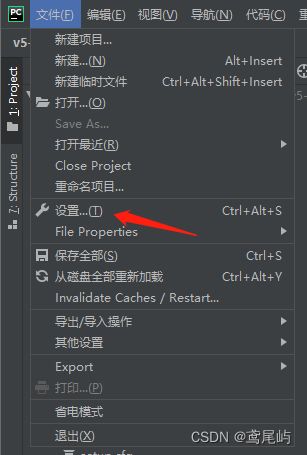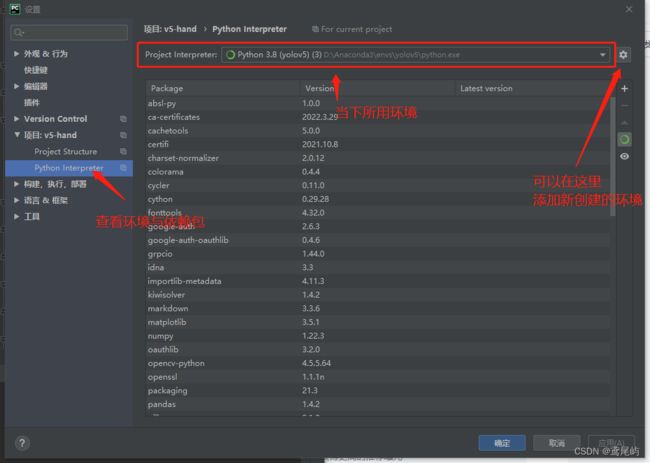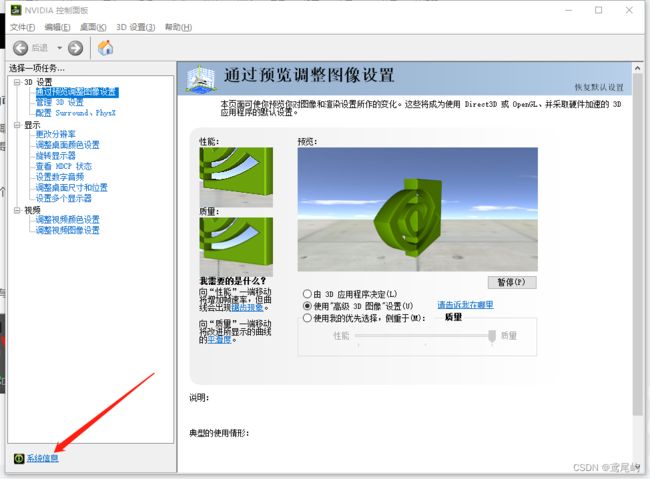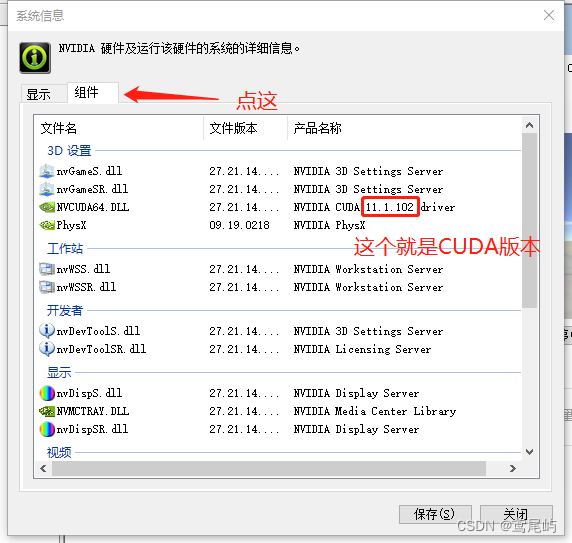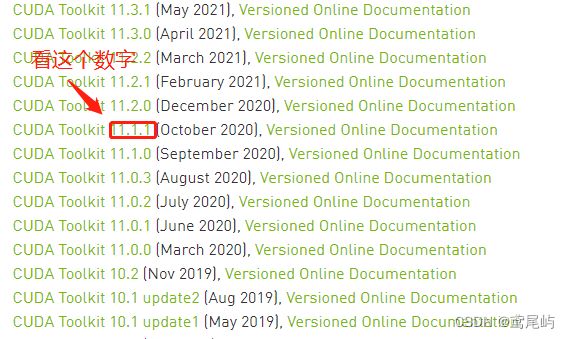毕设:基于Yolov5的手势识别应用与实现_前期环境准备
运行环境:
这个项目主要需要准备的环境以及软件有:python,Anaconda,Pycharm
主要用到的库:yolov5,OpenCV以及他们的一些依赖库
软件安装以及环境配置:
作者在这里主要是记录一下过程中遇到的问题,毕竟这些软件的安装在网上一搜一大堆,我就不再这里制造网络垃圾了
首先是最为简单的python,这个随便一搜就能搜到
关键词:python安装
安装好了python,当然要有一个好用的编辑器啦,在这里我用的是Pycharm,可以和Anaconda很好的联动。
关键词:pycharm安装
python+ptcharm的安装教程链接:点我!!!!
在之后就是Anaconda,这是个非常好用的环境管理工具,毕竟我们会经常用到不同版本的工具,分别在不同的环境下运行,安装不同版本的依赖互相之间不影响,这是非常方便的。然后还是献上连接:安装Anaconda
其中我遇到的一些问题呢,首先是pycharm要注意绑定的是哪个环境,是原生的Python呢,还是你用Anaconda创建的环境呢。
查看与更换这个项目所配置的环境:
接下来是Yolov5的下载与配置:
先下载打包好的yolov5:GitHub - ultralytics/yolov5: YOLOv5 in PyTorch > ONNX > CoreML > TFLite
你可以看到解压好的文件中有一个requirements.txt,这就是运行yolov5所需要的依赖目录,pycharm终端进入到yolov5的目录下,运行下边这一句安装依赖。
pip install -r requirements.txt当安装好之后,什么都不用动,运行一下detect.py
当出现以下结果,证明你很成功!!!
这之后是提升训练速度的部分,没有GPU的可以不用看啦
众所周知训练吃算力,跑不动大模型或者动辄就是几个小时的训练谁也受不了,这时候就要搬出我们用来打游戏的GPU了,当然还有一个方法是用云电脑,不过我自己有GPU所以那个方法我不会哈哈哈。
想要yolov5用你的GPU进行训练就要搞定一个东西:CUDA
它有两个东西:CUDA toolkit和cudnn
首先你要看你自己的显卡是什么版本的驱动,这个很重要,要不你下了都是白下,很麻烦的(深受其害
打开英伟达面板,桌面右键或者状态栏里会有它的图标
现在先去下载 CUDA toolkit,进入这个网站:CUDA Toolkit Archive | NVIDIA Developer
进去就能看到一整个好长的列表,注意看自己对应版本号的在哪,我是11.1.102,所以下这个
然后点进去,按照图片里的配置下载:![]()
加下来就跟安装所有软件一样,点开EXE文件,疯狂下一步,但其中有一个界面需要注意的是,安装路径:
![]()
这个地方务必截个图,自己记住在哪!!!!后边安装cudnn会用到
然后就是下载cudnn:https://developer.nvidia.com/rdp/cudnn-download
这里会需要注册个账号,不过没关系大胆注册,后边就是给你发点邮件而已,没关系
找到对应的cudnn
![]()
下载for Windows的版本
![]()
![]()
下载完之后解压,发现他其实是一堆文件,你可以把它看作安装在cuda身上的一堆装备,这时候就要用到之前记下来的CUDA安装路径了
进入到路径最末尾那个vxx.xx的文件夹,把cudnn解压出来的东西全部复制进去,直接覆盖
复制之后最后一步,配制环境路径:
![]()
把下边这四个路径添加到环境中
C:\Program Files\NVIDIA GPU Computing Toolkit\CUDA\v11.0\bin
C:\Program Files\NVIDIA GPU Computing Toolkit\CUDA\v11.0\include
C:\Program Files\NVIDIA GPU Computing Toolkit\CUDA\v11.0\lib
C:\Program Files\NVIDIA GPU Computing Toolkit\CUDA\v11.0\libnvvp最后验证一下,是不是安装好了,安装对了:
首先win+R启动cmd,cd到安装目录下的 …\extras\demo_suite,然后分别执行bandwidthTest.exe和deviceQuery.exe,应该得到下图:
![]()
![]()
大功告成!!!!!!准备开始我们的训练之旅
参考自:
cuda安装